كيف استخدم تطبيق دوز بارة dozbara
- اضغط تسجيل دخول .
- اضغط على (عبارة يمكنك انشاء حساب جديد من (هنا)) .
- ادخل الاسم والكنية .
- ادخل الايميل الخاص بك .
- حدد ما هي صفة الحساب الذي ترغب في إنشاؤه .
- حدد اسم او المكتب أو أي اسم ترغب أن يظهر للناس .
- حدد ما هي اهتماماتك .
- ادخل كلمة المرور خاصة بك .
- اكد كلمة المرور الخاصة بك .
- حدد المربع بجانب (أوافق على سياسة الموقع وشروط وتعليمات النشر) .
- حدد المربع (انا لست روبوت) .
- اضغط على زر التسجيل .
- سوف تصلك رسالة تأكيد (تابع التعليمات) .
- اضغط زر (اضف اعلانك الان) .
- توجه الى القسم المرغوب وضع اعلان فيه حسب الاختصاص .
- اختر الصنف المطلوب الإعلان ضمنه .
- اختر الباقة المطلوبة للدفع (اتبع التعليمات) .
- املأ بيانات اعلانك بدقة .
- حمل بعض الصور لاعلانك (يدعم الاهتمام باعلانك من قبل الزائر) .
- اضغط على المربع (انا لست روبوت) .
- اضغط على زر (مشاهدة الإعلان) . للمراجعة والتأكد من صحة المعلومات.
- أو احفظ الإعلان بالضغط على زر (حفظ زر مسودة) ان كنت لا تملك كامل تفاصيل اعلانك حتى تستكملها .
- اضغط على زر (نشر الإعلان) .
- حدد القسم المطلوب .
- حدد الصنف المطلوب .
- سوف تظهر لك جميع الإعلانات ضمن القسم والصنف المطلوب في جميع المناطق .
- حدد رغباتك ضمن البحث المفصل واضغط على زر (بحث) . سوف يتم فلترة البحث بكل حركة تقوم بها على أزرار البحث .
- تفقد العروض التي تظهر لك نتيجة البحث .
- لإعادة البحث الى ما كان عليه اضغط على (reset filter) أسفل البحث .
- بعد اختيار القسم والصنف المطلوب .
- اضغط على إشارة (+) اسفل كل عرض .
- عند اختيار اكثر من عرضين للمقارنة يظهر لك زر (مقارنة العروض) اسفل الشاشة .
- اضغط على الزر (مقارنة العروض) وتمتع بالمقارنة .
- افتح الإعلان الذي ترغب في مشاركته .
- اضغط على زر (مشاركة الإعلان) اعلى الإعلان .
- اختر وسيلة التواصل التي ترغب المشاركة عليها .
- اتبع التعليمات .
- افتح الإعلان الذي ترغب التواصل بخصوصه .
- بامكانك ارسال رسالة بريد الكتروني للمعلن بالضغط على الزر (ارسال ايميل) اعلى الإعلان واتبع التعليمات .
- بامكانك مراسلة المعلن مباشرة من خلال التطبيق بالضغط على الزر (رسالة مباشرة للمعلن) واتبع التعليمات .
- بامكانك الاتصال مع المعلن مباشرة من خلال الضغط على الزر (اتصل الآن) الأزرق أعلى الإعلان .
- يوجد ارقام هواتف وايميل المعلن على الإعلان ضمن البند (معلومات الاتصال مع المعلن) .
- بعد عملية تسجيل الدخول للتطبيق أو الموقع .
- اضغط على الزر (لوحة التحكم) أعلى التطبيق .
- بامكانك إدارة حسابك من خلال لوحة التحكم ومشاهدة الإعلانات الخاصة بك وعدد الزيارات والمشاهدات وحالة الإعلانات وكل ما يخص حسابك واعلاناتك .
مساحة اعلانية
ضع اعلانك هنا